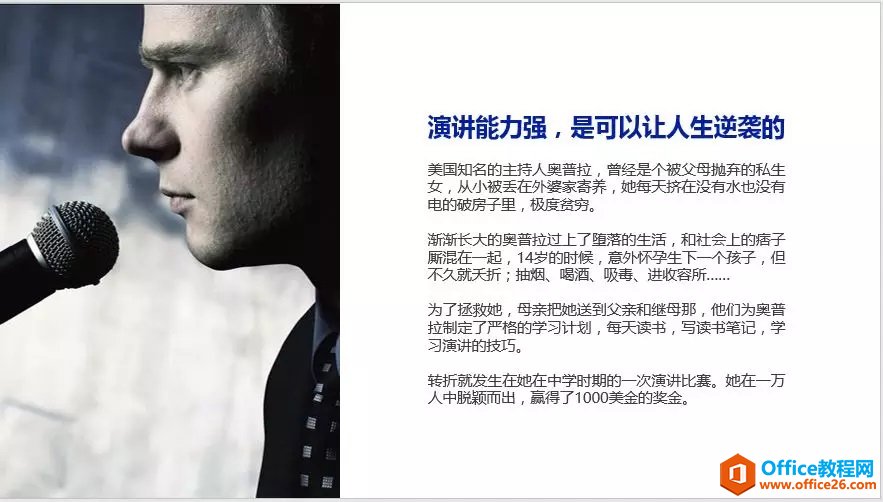 不仔细推敲,你会认为这样排版也OK啦!
但是,如果我们在不改变原有排版的情况下,只做一个小小改动:即将图片进行【水平翻转】。
不仔细推敲,你会认为这样排版也OK啦!
但是,如果我们在不改变原有排版的情况下,只做一个小小改动:即将图片进行【水平翻转】。
 这时候,看起来是不是就舒服很多呢?
如何操作?很简单,只需选择图片,点击【图片工具】-【格式】-【排列】-【旋转】-【水平翻转】即可。
这时候,看起来是不是就舒服很多呢?
如何操作?很简单,只需选择图片,点击【图片工具】-【格式】-【排列】-【旋转】-【水平翻转】即可。
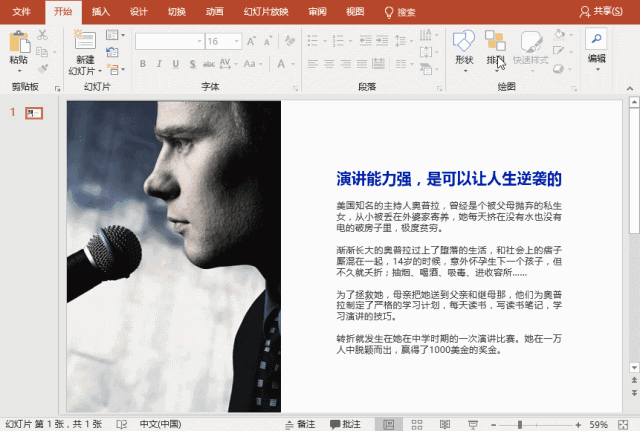 注意:PPT中,图片、形状都可以进行翻转,但文字却是不支持水平翻转的。在某些特殊情况下,如果想对文字进行翻转,怎么办?
方法:首先,需将文字右键【剪切】-【粘贴为图片】。然后点击【图片工具】-【格式】-【排列】-【旋转】-【水平翻转】得到的图片。
OK!今天这个技巧的关键在于,
注意:PPT中,图片、形状都可以进行翻转,但文字却是不支持水平翻转的。在某些特殊情况下,如果想对文字进行翻转,怎么办?
方法:首先,需将文字右键【剪切】-【粘贴为图片】。然后点击【图片工具】-【格式】-【排列】-【旋转】-【水平翻转】得到的图片。
OK!今天这个技巧的关键在于,排版过程中,配合PPT版式调整图片中人物视线的方向,使版面看起来更为自然;内容非常简单,你学到了么?这些PPT图片处理技巧,你都会用吗?
大家在使用各种Office软件编辑不同类型的文档的时候,总不免需要插入图片。而为了使整体风格更协调,也总不免需要对这些图片进行处理。PS这类软件太过专业,一般人不一定接触过。而且
我们继续来看看它的另一个妙用!
例如:如下图所示的背景图片,由于图片宽度不够,未能填充满整个页面。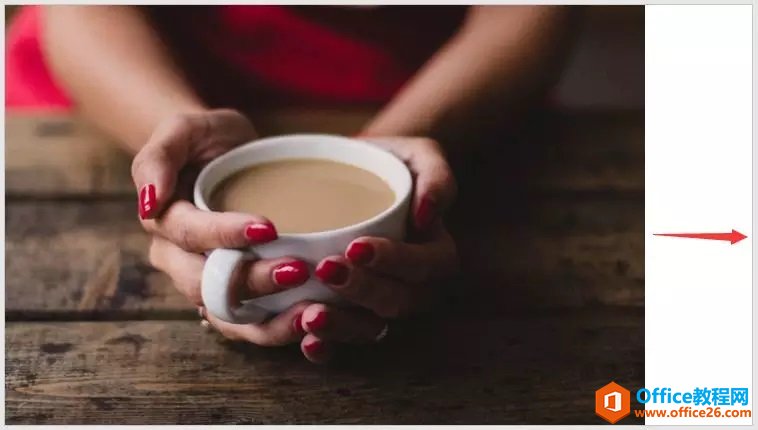 如果要使其填满页面,你会怎么做?
是选择图片,向右侧拖动,使其填满页面吗?
如果要使其填满页面,你会怎么做?
是选择图片,向右侧拖动,使其填满页面吗?
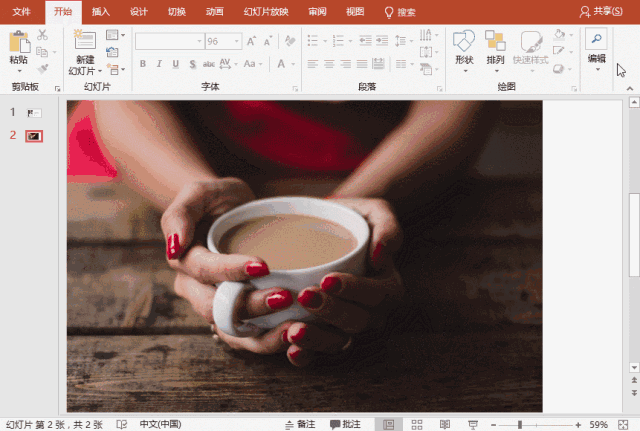 但这样你会发现,图片会被拉变形的。
教大家一招:
(1)选择图片,按Ctrl C、Ctrl V复制一张相同图片。
但这样你会发现,图片会被拉变形的。
教大家一招:
(1)选择图片,按Ctrl C、Ctrl V复制一张相同图片。
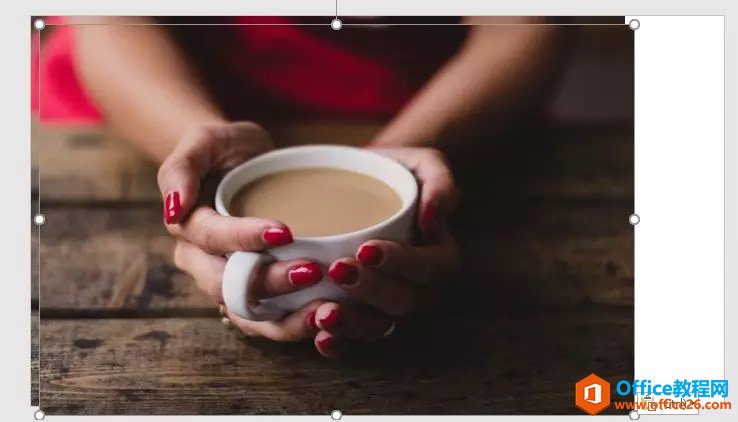 (2)然后点击【图片工具】-【格式】-【大小】-【裁剪】按钮,向右侧拖动图片进行裁剪一小块区域并放置于空白处。
(2)然后点击【图片工具】-【格式】-【大小】-【裁剪】按钮,向右侧拖动图片进行裁剪一小块区域并放置于空白处。
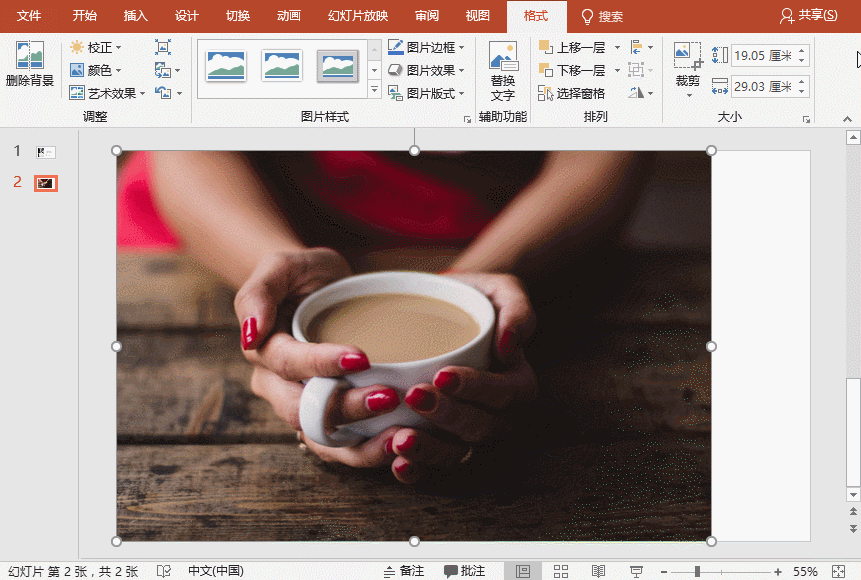 (3)再选择裁剪的方块,点击【图片工具】-【格式】-【排列】-【旋转】-【水平翻转】。最后拖动方块调整宽度,这样图片即可在不变形的情况下,填满背景且无缝链接,非常自然。
(3)再选择裁剪的方块,点击【图片工具】-【格式】-【排列】-【旋转】-【水平翻转】。最后拖动方块调整宽度,这样图片即可在不变形的情况下,填满背景且无缝链接,非常自然。
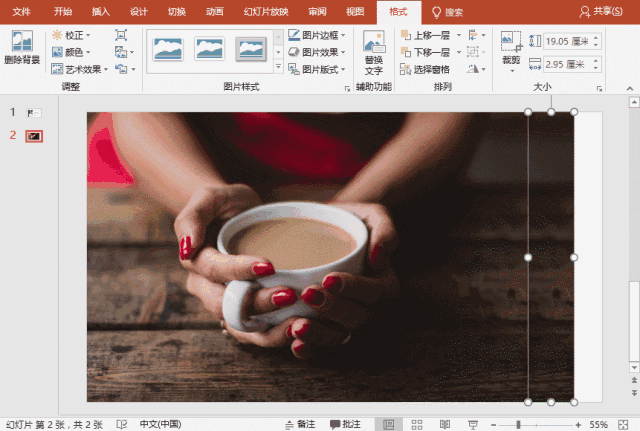 如果这里我们不进行水平翻转,裁剪后直接拖宽并填充到背景,就会出现下图所示的效果,中间有一条非常明显的拼接痕迹。
如果这里我们不进行水平翻转,裁剪后直接拖宽并填充到背景,就会出现下图所示的效果,中间有一条非常明显的拼接痕迹。
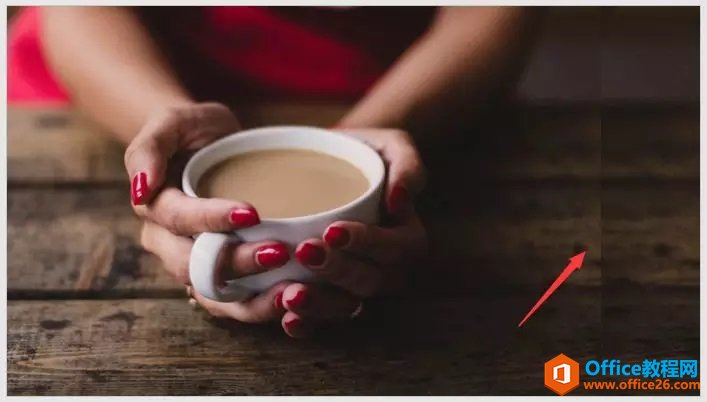 好啦!今天的内容到此结束啦!
如果你遇到这种情况,知道怎么处理了吧!
好啦!今天的内容到此结束啦!
如果你遇到这种情况,知道怎么处理了吧!
PPT水平翻转技巧的下载地址:
手把手教你学会利用PPT剪辑视频吗?
PPT目前只能编辑视频的长短,至于更复杂的特效效果还是需要专业软件的。不过对于我们在PPT中插入视频,或者想要简单编辑下视频,绝对够用啦!注:目前此功能只支持裁剪本地插入的视频


